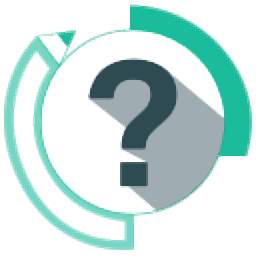
CHM Editor(多功能CHM编辑器)
v3.1 免费版- 软件大小:22.65 MB
- 更新日期:2020-09-21 17:26
- 软件语言:多国语言
- 软件类别:文件管理
- 软件授权:免费版
- 软件官网:待审核
- 适用平台:WinXP, Win7, Win8, Win10, WinAll
- 软件厂商:

软件介绍 人气软件 下载地址
CHM Editor是一款新一代CHM编辑器,使用户能够根据自己的需要创建CHM文件,可以快速、轻松的创建新文档,添加格式,插入图片或超文本链接并立即查看结果将毫无问题;此外,用户创建的文档可以在每台计算机上打开,并且可以在Windows操作系统上运行,并且您无需再考虑兼容性问题;CHM编辑器是一种方便的WYSIWYG编辑器,可用于编辑和翻译CHM文件;用户可以以非常快的速度把CHM格式文件翻译为电子书;它是用于本地化CHM帮助文件的完美工具,可以使用CHM编辑器一次解决多个任务,这是用于编辑CHM的强大工具,用户无需下载任何其他工具或编辑器即可更改和保存chm文件!
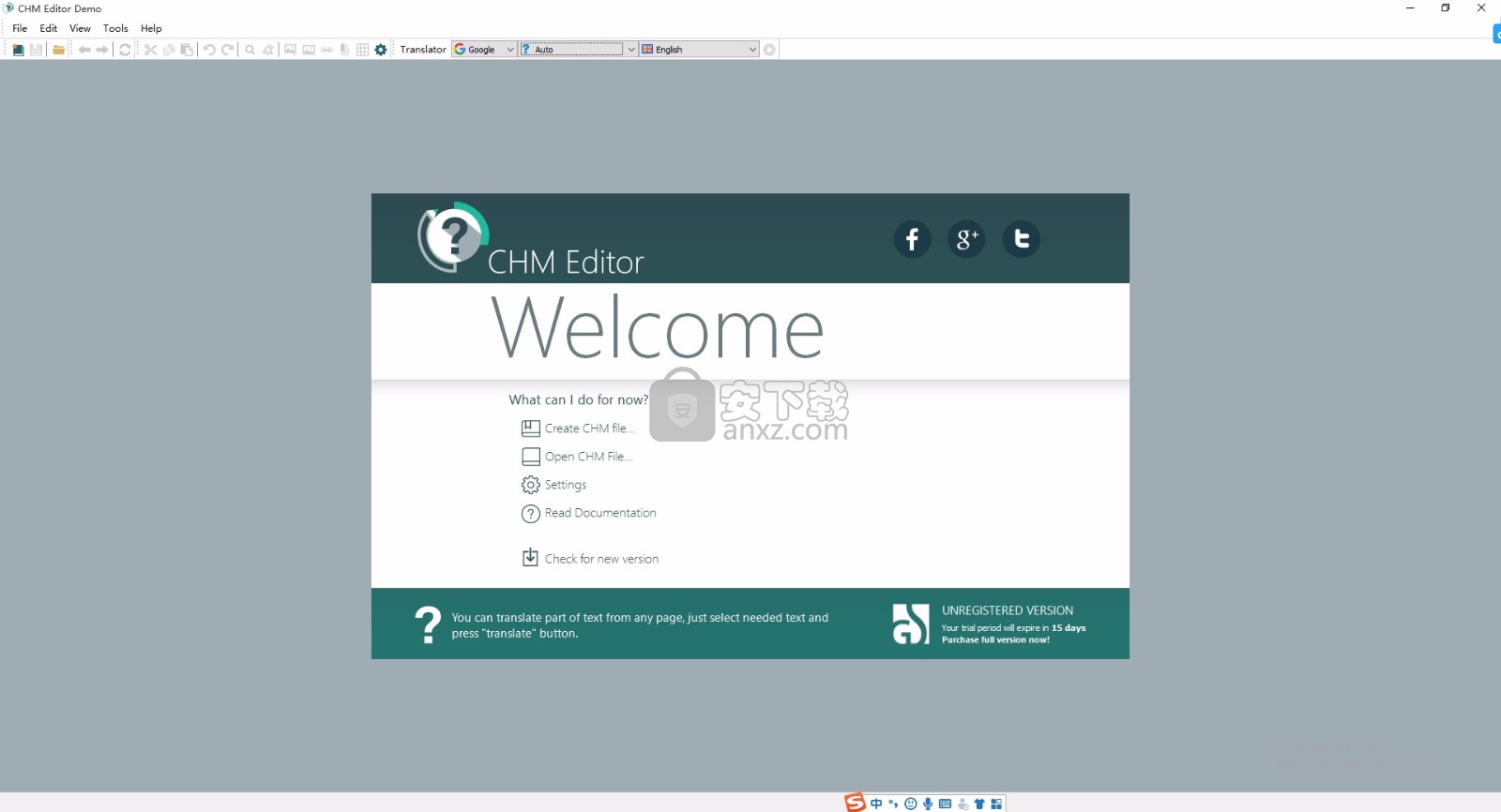
软件功能
全面的编辑功能,创建新项目
索引产生器,导出为PDF,DOC,HTML
嵌入式图像编辑器
它允许您使用一种可用的翻译服务来翻译任何chm文件。
最令人惊讶的是,翻译将与所有html标记和文档结构一起保存
您是否梦想过拥有如此强大的功能, CHM Editor的功能是普通PC用户需要外语阅读chm帮助时的最佳选择
也是专业翻译人员的最佳选择,他们可以在不了解HTML的情况下将chm文件翻译为普通文档。
软件特色
CHM Editor是一款方便易用、功能强大、支持所见即所得的 CHM 文件编辑器
通过 CHM Editor 可以快速直接编辑制作 CHM 格式文件
不需要了解专业 Html 知识,适合所有人使用。
CHM Editor 内置转换器,可将 CHM 格式文件转换为 HTML、PDF 和 DOC 格式文件。
CHM Editor还支持在线翻译功能,通过调用Google和Bing在线翻译引擎可直接对 CHM 文件的字符串进行翻译
它允许你使用翻译提供翻译服务的一个任意CHM文件。
翻译将保存所有的HTML标签和文档结构的结构
CHM编辑器的功能都是针对普通PC用户,当他们需要阅读chm,帮助外语和专业翻译人员谁可以得到的可能性翻译CHM
文件像往常一样没有文件关于HTML的任何知识的最佳选择。
安装步骤
1、用户可以点击本网站提供的下载路径下载得到对应的程序安装包
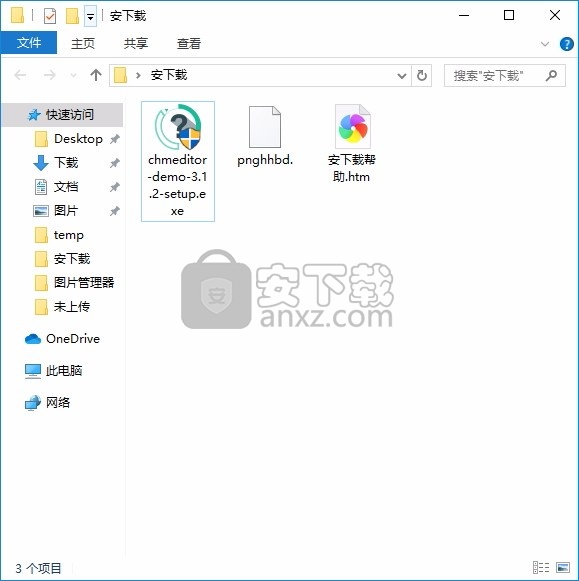
2、只需要使用解压功能将压缩包打开,双击主程序即可进行安装,弹出程序安装界面
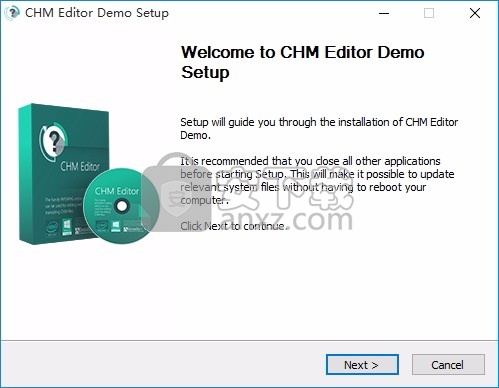
3、同意上述协议条款,然后继续安装应用程序,点击同意按钮即可
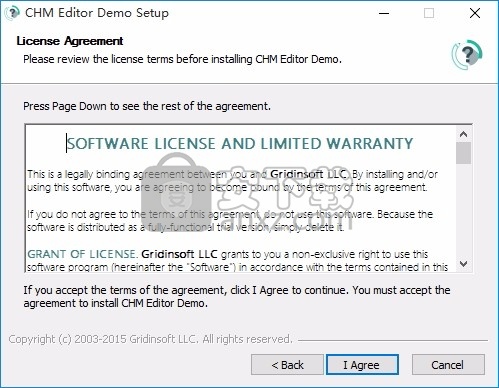
4、可以根据自己的需要点击浏览按钮将应用程序的安装路径进行更改
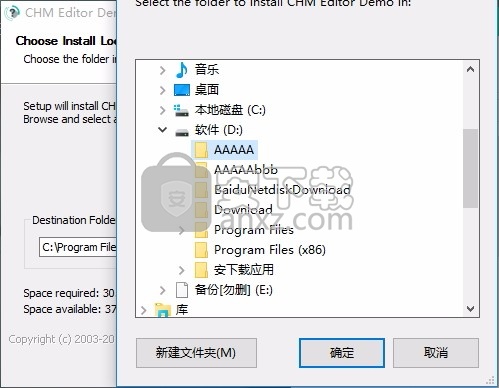
5、弹出应用程序安装进度条加载界面,只需要等待加载完成即可
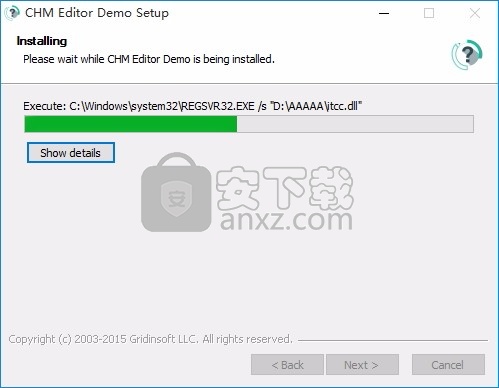
6、根据提示点击安装,弹出程序安装完成界面,点击完成按钮即可
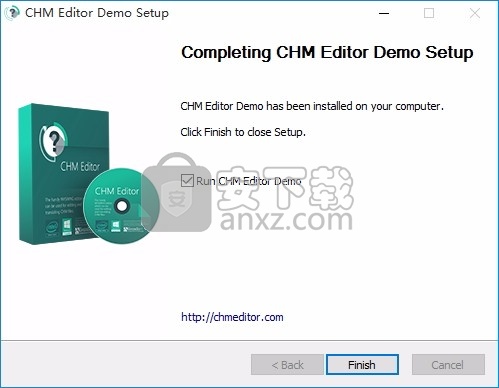
使用教程
CHM编辑器主屏幕分为两部分。 您可以通过将鼠标指针放在分界线上然后向左或向右拖动来调整屏幕两侧的相对大小:
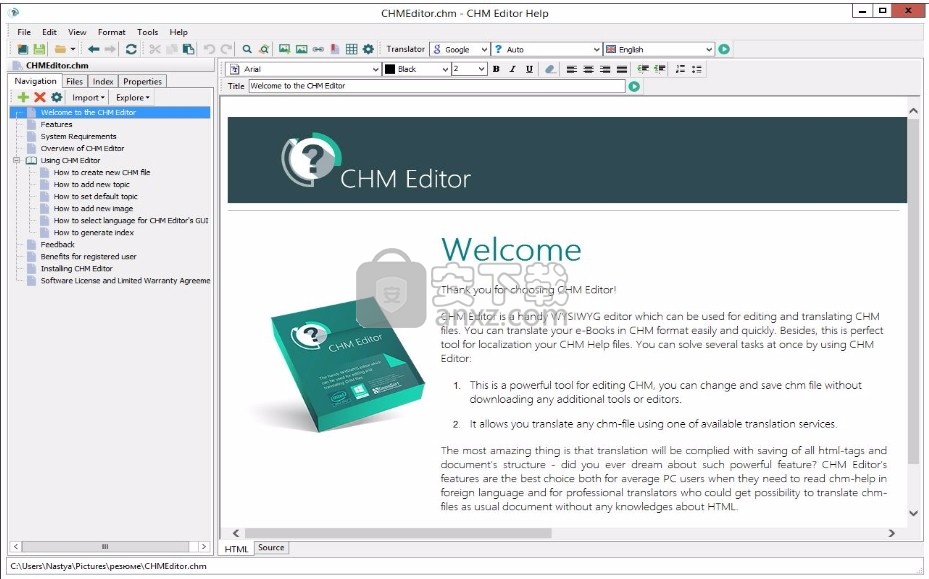
左半部
导航-显示CHM文件的目录。 单击一个条目以在编辑器中显示关联的文件。
右标签
HTML-显示WYSIWYG HTML编辑器。 这是您进行大部分创作的地方。
来源-可让您编辑组成主题的原始HTML标记。
翻译成其他语言:
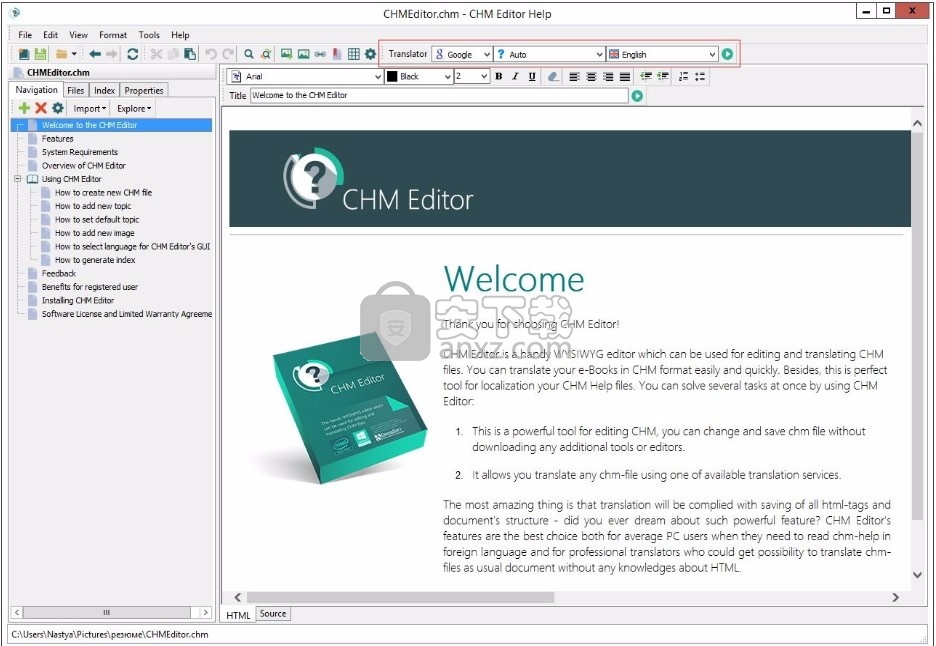
选择翻译所选页面或所选文本的语言,然后按“翻译”按钮。
如何创建新的CHM文件
单击“文件”,然后选择“新建”菜单(或使用Ctrl + N热键)。
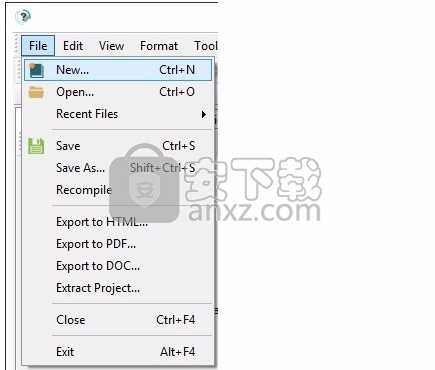
该程序为您提供了几个模板,您可以从中选择CHM文件的配色方案。 提供以下模板:
1)简单的蓝色
2)简单绿色
3)简单的橙色
您还需要指出新的CHM文件的必要参数,例如:
1)项目名称
2)文件名及其在PC上的首选位置
3)语言
4)您的公司名称
5)您的主页(网站)
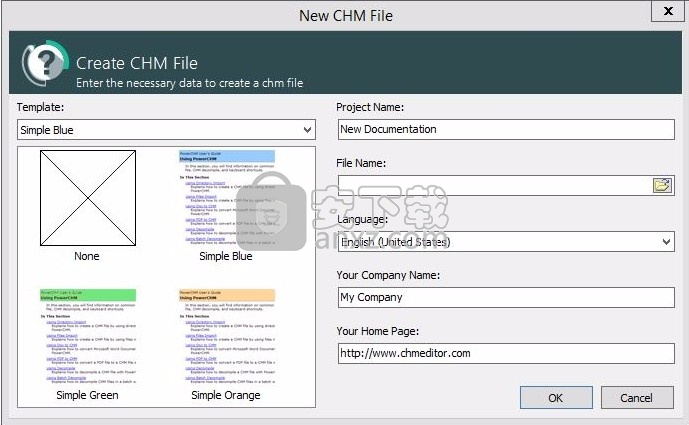
单击“确定”按钮后,您可以开始创建新的CHM文件。
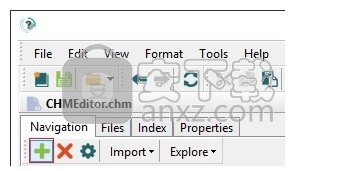
如何添加新主题
为了创建新主题,请单击“ +”按钮,如以下屏幕截图所示:
将出现以下菜单:
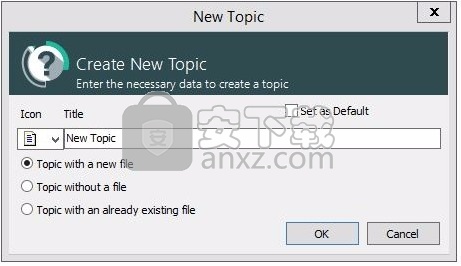
在此窗口中,您可以指示新主题的标题,并指示其他重要参数,例如以下选项:
使用新文件创建主题
创建没有文件的主题
使用现有文件创建主题
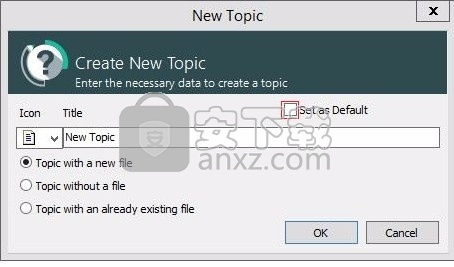
如何设置默认主题
默认主题代表打开帮助文件时看到的第一个主题。 为了将某个主题设置为默认主题,您可以在各个阶段进行。
1)在创建默认主题时进行设置
只需在上方的屏幕快照中选中所需的框,然后单击“确定”。
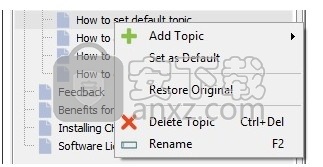
2)在其他时间设置默认主题
用PC鼠标右键单击所需的主题,然后选择“设置为默认”参数。 点击“确定”。
如何产生索引
新版本的GridinSoft CHM Editor使用户可以为其CHM文档生成索引文件。
为此,请单击“工具”选项卡,然后选择“生成索引”,如屏幕截图所示:
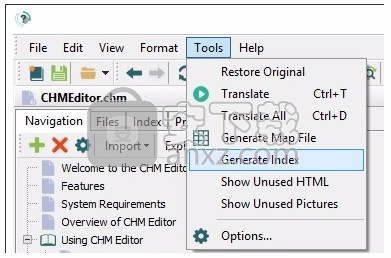
出现索引生成器窗口:
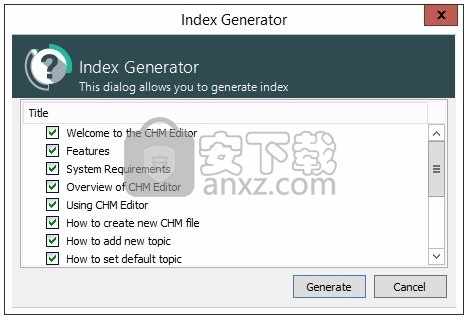
您可以选择(勾选)主题作为关键字(默认),并在选项之间进行选择以为新文件或现有文件生成索引。
点击“生成”。
要查看您的CHM索引,请选择“索引”标签。
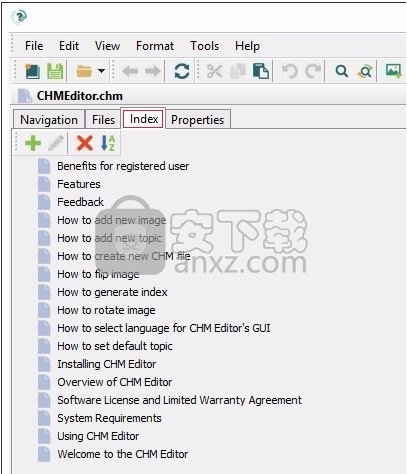
您将看到所有可用关键字的列表。 您也可以使用以下按钮选择添加关键字,编辑或删除关键字的选项:
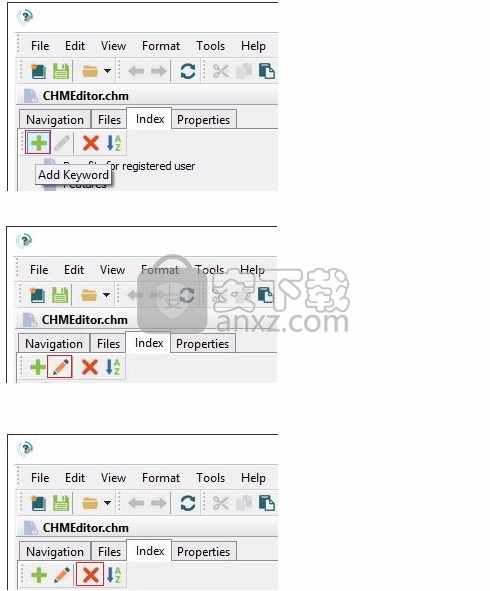
当您单击“添加关键字”时,关键字名称的默认值为“关键字”。 单击“编辑”进行修改。 出现关键字编辑器窗口:
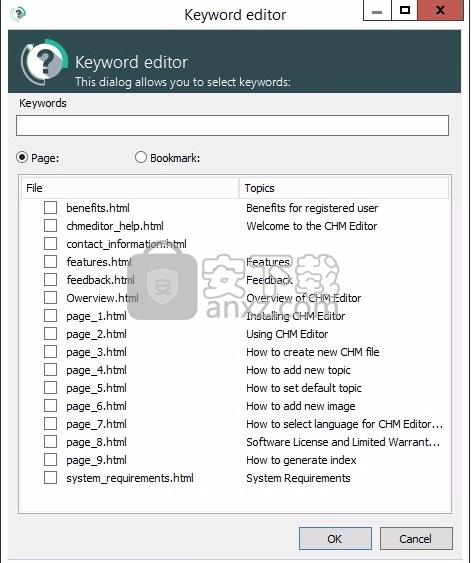
您可以在此处修改关键字的名称,并选择可以应用于该关键字的主题。
人气软件
-

PDF去水印工具(PDF Watermark Remover) 9.69 MB
/简体中文 -

万能文件打开器(FileViewPro) 58.1 MB
/简体中文 -

Beyond Compare 3中文 33.48 MB
/简体中文 -

目录文件清单生成工具 Excel清单 绿色版 5.00 MB
/简体中文 -

空文件夹清理工具(EmptyFolderNuker) 0.16 MB
/简体中文 -

LDAP Admin(LDAP管理工具) 1.84 MB
/简体中文 -

ePDF 5.35 MB
/简体中文 -

picture manager 2013单独安装包 19.65 MB
/简体中文 -

project reader中文版 8.96 MB
/简体中文 -

笔记本wifi万能钥匙电脑版 10.46 MB
/简体中文


 华为云空间 v15.3.0.300
华为云空间 v15.3.0.300  联想Filez 9.4.3.0
联想Filez 9.4.3.0  文件管理器 XYplorer v24.70.0000
文件管理器 XYplorer v24.70.0000  FreeFileSync v12.2 绿色
FreeFileSync v12.2 绿色  UltraCompare Pro 18中文 32/64位 附注册机
UltraCompare Pro 18中文 32/64位 附注册机  Deltawalker(文件比对工具) v2.3.2 免费版
Deltawalker(文件比对工具) v2.3.2 免费版 












